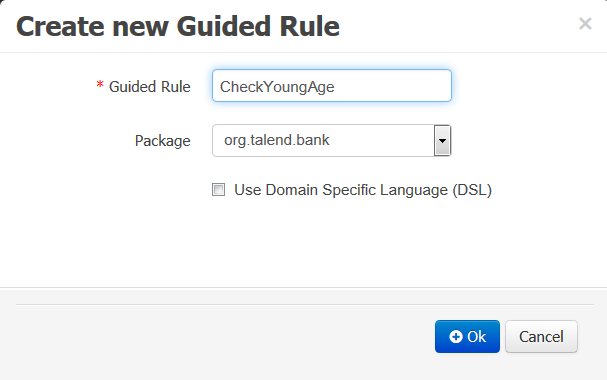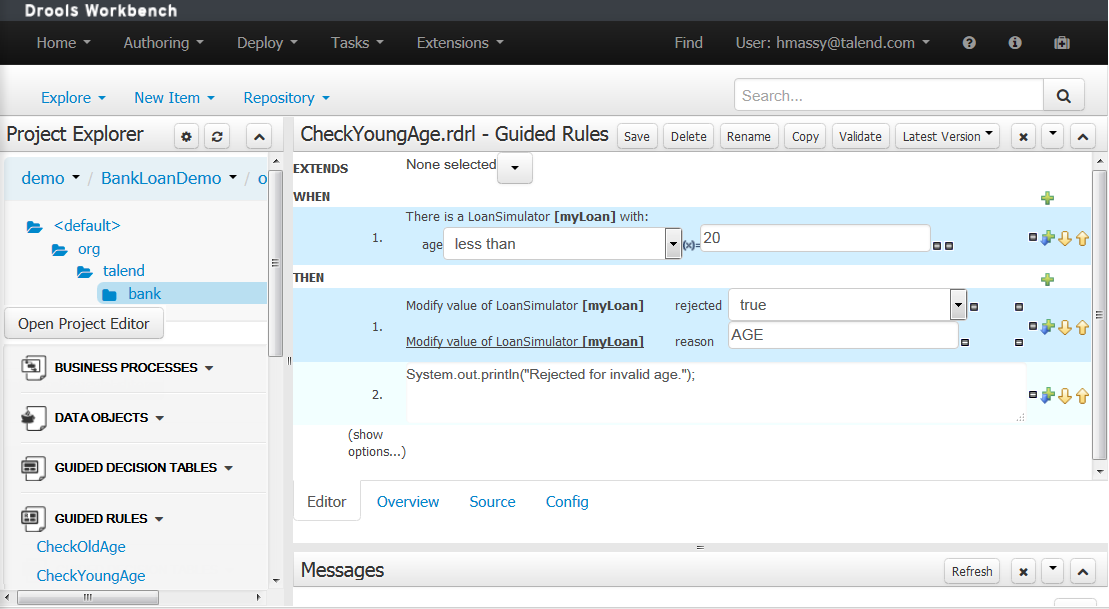Ajouter une règle
Dans Talend Administration Center, vous pouvez créer des règles à l'aide d'instructions WHEN-THEN avec des conditions de regroupement logiques d'opérateurs logiques.
Avec des données provenant d'un grand nombre de sources et services, un expert métier peut définir des actions, à exécuter si la condition de la règle est évaluée à true.
Dans l'exemple suivant, vous allez créer une règle Guided Rule nommée CheckYoungAge, qui sera utilisée pour déclencher des décisions relatives à des prêts, en fonction de l'âge des personnes demandant le prêt.
Avant de commencer
Vous devez avoir déjà défini une unité organisationnelle, un référentiel et un projet dans l'application Web Drools. Pour plus d'informations, consultez Les étapes à suivre lorsque vous utilisez Drools (uniquement en anglais). Pour plus de détails relatifs à Drools, consultez Drools Workbench (uniquement en anglais) (en anglais).
Pourquoi et quand exécuter cette tâche
Pour créer une règle métier :
Procédure
Cette page vous a-t-elle aidé ?
Si vous rencontrez des problèmes sur cette page ou dans son contenu – une faute de frappe, une étape manquante ou une erreur technique – dites-nous comment nous améliorer !